Choisissez une partie d'une vidéo ou d'un fichier audio à lire et vérifiez-la avant de la diffuser.
Vous pouvez sélectionner une section spécifique d'un fichier multimédia qui sera lue au moment de le présenter à votre public. Vous pouvez également prévisualiser cette section pour vous assurer que tout se présente et sonne bien. Cette fonction est utile lorsque vous travaillez sur du nouveau matériel ou lors d'un événement en direct où vous devez revoir rapidement le contenu avant de le diffuser.
Accès aux paramètres de la source du fichier multimédia
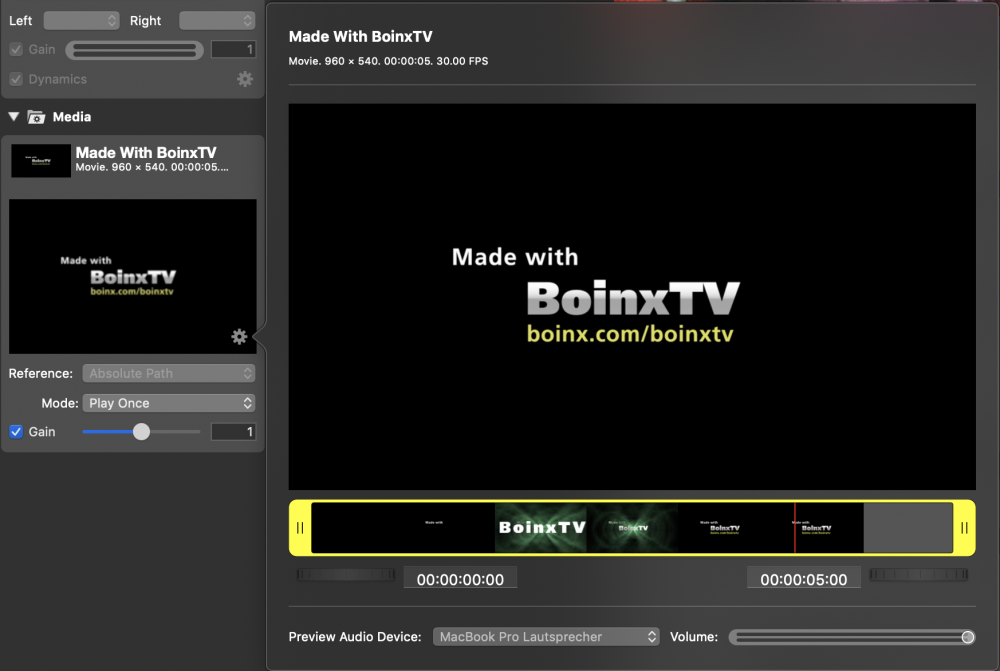
Ouvrez la fenêtre contextuelle des paramètres de la source du fichier multimédia en cliquant sur le bouton d'action dans l'image de prévisualisation de la source du fichier multimédia. La fenêtre contextuelle est différente pour les fichiers vidéo et les fichiers audio :
- Pour les fichiers vidéo, le popover propose un aperçu sur lequel il est possible de cliquer pour prévisualiser la sélection de lecture en cours. Sous l'aperçu se trouve la bande de vignettes qui contient une série d'images vidéo extraites du fichier multimédia à intervalles réguliers afin de faciliter la sélection et le positionnement de la tête de lecture.
- Pour les fichiers audio, le popover contient un aperçu de la forme d'onde précédé d'un bouton permettant de démarrer et d'interrompre la lecture.
Sélection de la plage de lecture
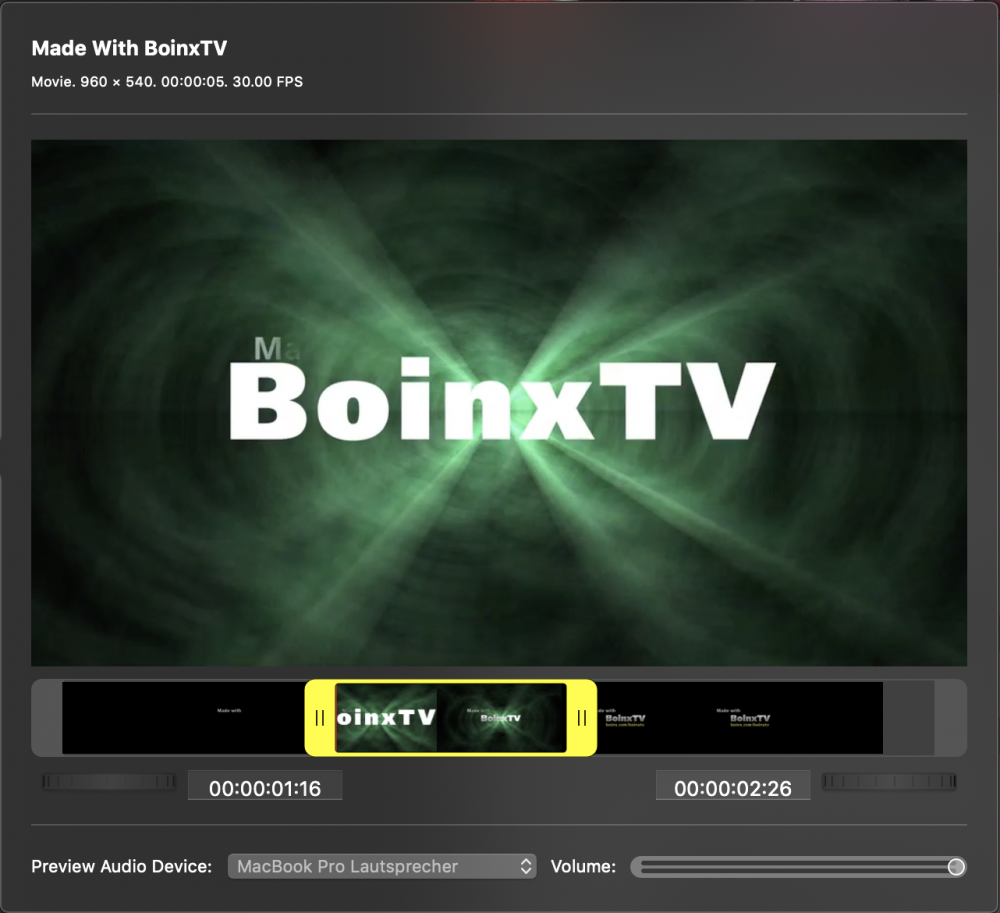
La sélection de la plage de lecture peut être réglée de différentes manières :
- Déplacement des poignées de sélection gauche et droite
- Cliquer et faire glisser le centre des roues de jogging
- Cliquer sur le côté gauche ou droit des roues de jogging (permet une sélection avec précision de l'image)
- Introduction d'un code temporel dans les cases numériques
Prévisualisation rapide des points d'entrée et de sortie
Lorsque l'on clique sur une poignée de sélection ou que l'on relâche une poignée de sélection après l'avoir fait glisser, la première ou la dernière seconde de la sélection de lecture est automatiquement lue afin de voir rapidement la sélection de lecture en cours.
Format du code temporel
Le code temporel doit correspondre aux formats suivants :
- Pour les fichiers vidéo, ***hh:mm:ss:ff*** où les images vont de 0 à la fréquence d'images du fichier multimédia. Par exemple, pour une fréquence d'images de 30 FPSLes images du code temporel vont de 0 à 29. La fréquence d'images est indiquée dans le titre du popover.
- Pour les fichiers audio, *hh:mm:ss.mss*** où les millisecondes vont de 0 à 999. **Notez le "." au lieu de " :" entre les secondes et les millisecondes.
Prévisualisation de la plage de lecture
Les fichiers vidéo peuvent être prévisualisés en cliquant sur l'aperçu. Un nouveau clic sur l'aperçu interrompt la lecture de l'aperçu. Les fichiers audio peuvent être prévisualisés en cliquant sur le bouton Play en face de l'affichage de la forme d'onde.
Mode lecture
Si le mode de lecture de la source du fichier multimédia est réglé sur "Boucle", la lecture de l'aperçu se fera également en boucle.
Pendant la lecture la tête de lecture peut être déplacée librement dans la bande de vignettes ou la prévisualisation de la forme d'onde pour modifier la position de lecture actuelle. La tête de lecture peut également être déplacée lorsque la lecture est en pause. La lecture reprend alors à partir de la position de la tête de lecture.
Surveillance audio

Si le fichier multimédia - comme la plupart des fichiers vidéo et la quasi-totalité des fichiers audio - contient une piste audio, le son peut être contrôlé par l'intermédiaire du dispositif de prévisualisation audio. Si "Aucun périphérique" est sélectionné ou si le volume est baissé, aucun son n'est diffusé.
Volume de l'appareil vs volume de la source
Le curseur de volume permet de régler le volume de l'appareil et de mesurer les niveaux audio envoyés à l'appareil pour l'aperçu.
Le volume de la source dans le programme, c'est-à-dire lorsqu'elle est jouée à travers une couche,
dépend du volume de la couche et des les mixages audio volume de sortie.
Remarque :
Le gain de la source est également appliqué pendant la prévisualisation.
